安装步骤
1软件安装包下载解压打开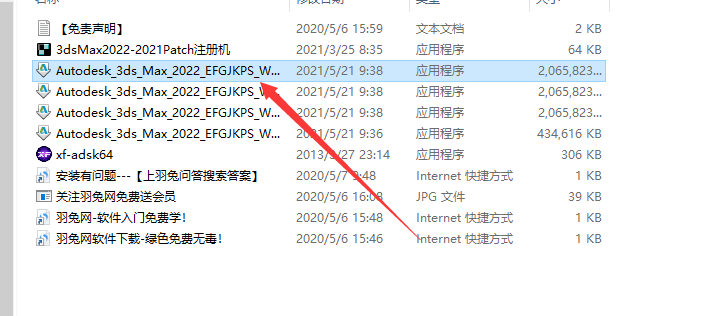
(图 1)
打开之后双击utodesk_3ds_Max_2022_EFGJKPS_w…应用程序运行安装~可以的话断网安装比较稳妥!
23dmax2022解压目标文件夹选择
(图 2)
软件过大,可以更改到内存大的盘上,注意安装文件夹一定是英文,不能带有中文
3正在初始化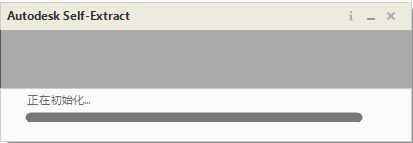
(图 3)
时间会相对较久,耐心等候……
4软件许可协议同意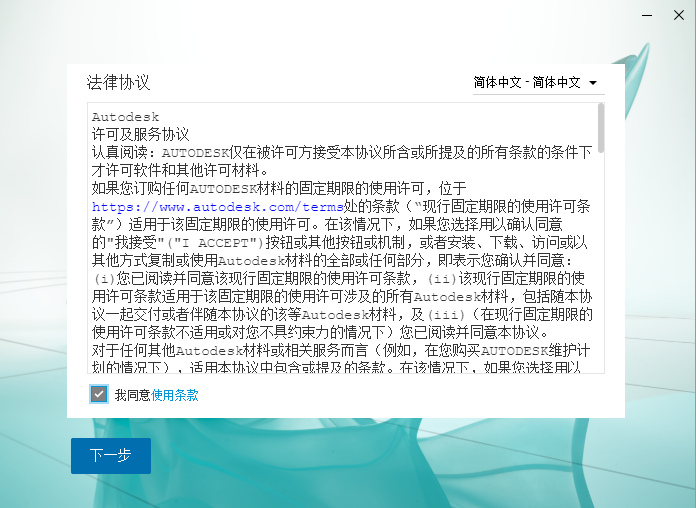
(图 4)
点击我同意
5安装位置选择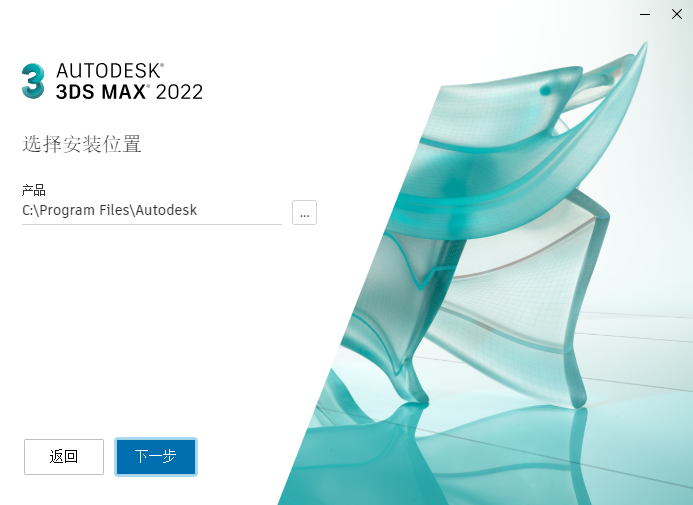
(图 5)
默认就可以,当然你也可以进行更改
6其它组件安装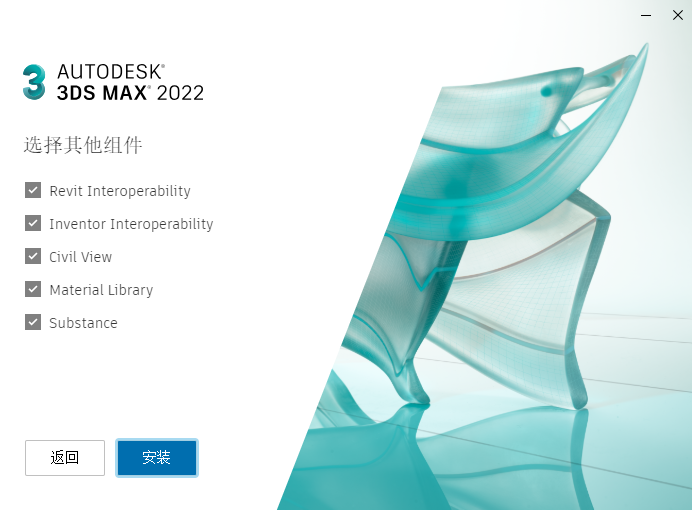
(图 6)
此时点击安装就可以
7正在安装中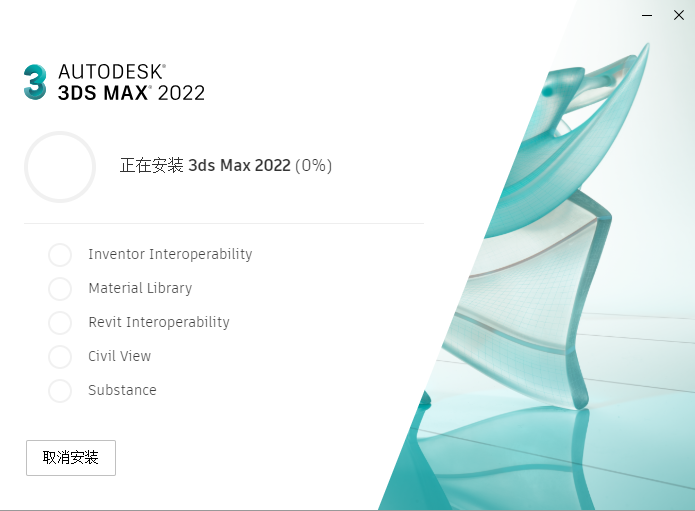
(图 7)
安装的时间会相对久,需要耐心等候
8安装成功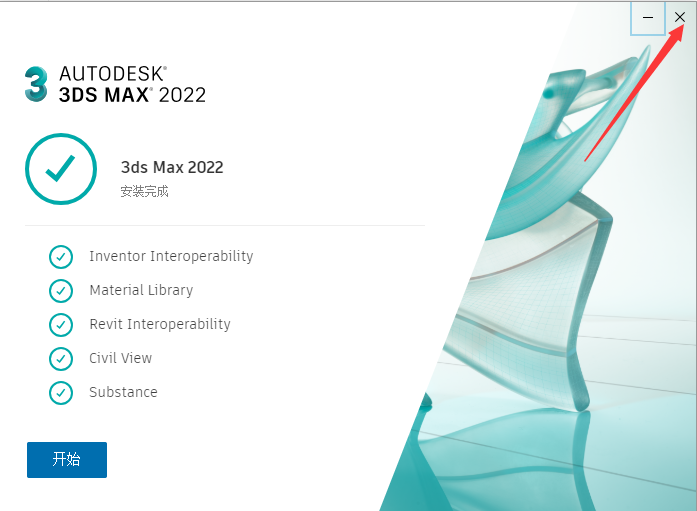
(图 8)
不要点击开始,点击右上角的X关闭
9复制注册机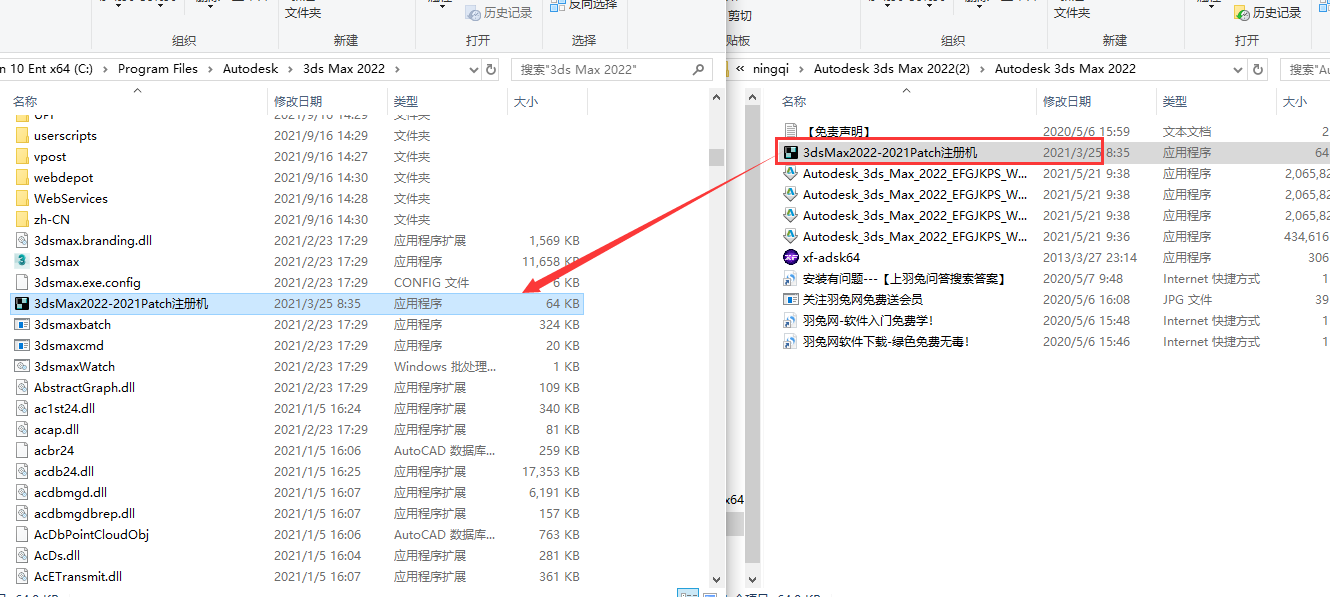
(图 9)
打开软件安装目录,将软件安装包的注册机复制到软件安装目录下
10以管理员身份运行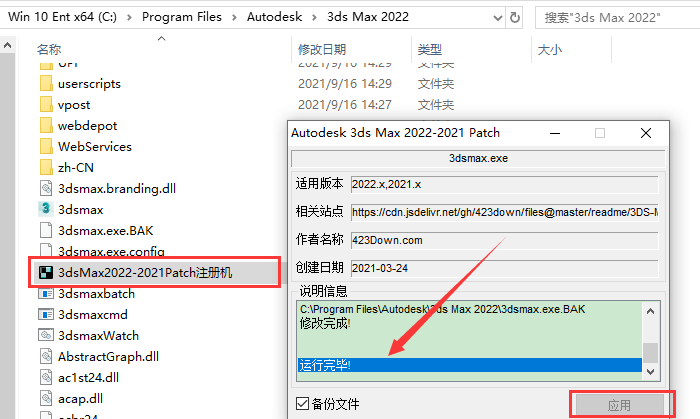
(图 10)
在软件安装目录下以管理员身份运行注册机,显示运行完毕则激活成功
11打开开始菜单的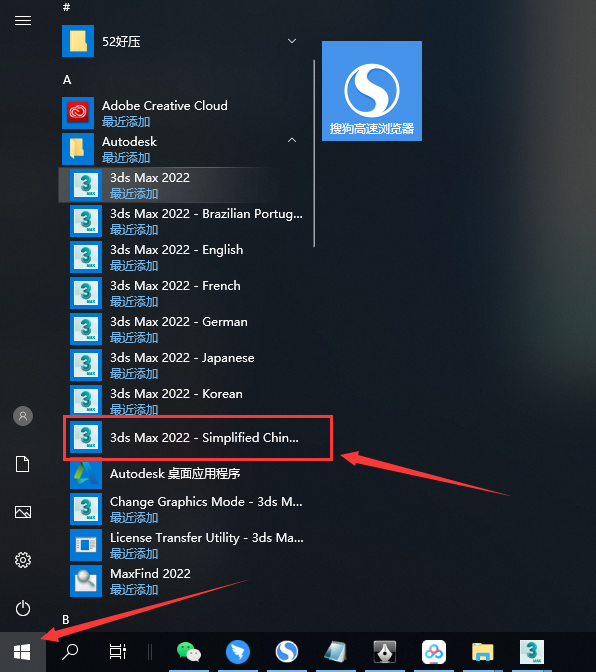
(图 11)
在开始菜单下找到Autodesk文件夹—3ds Max 2022 - Simplified Chin…运行打开就可以进入汉化的界面了
12软件界面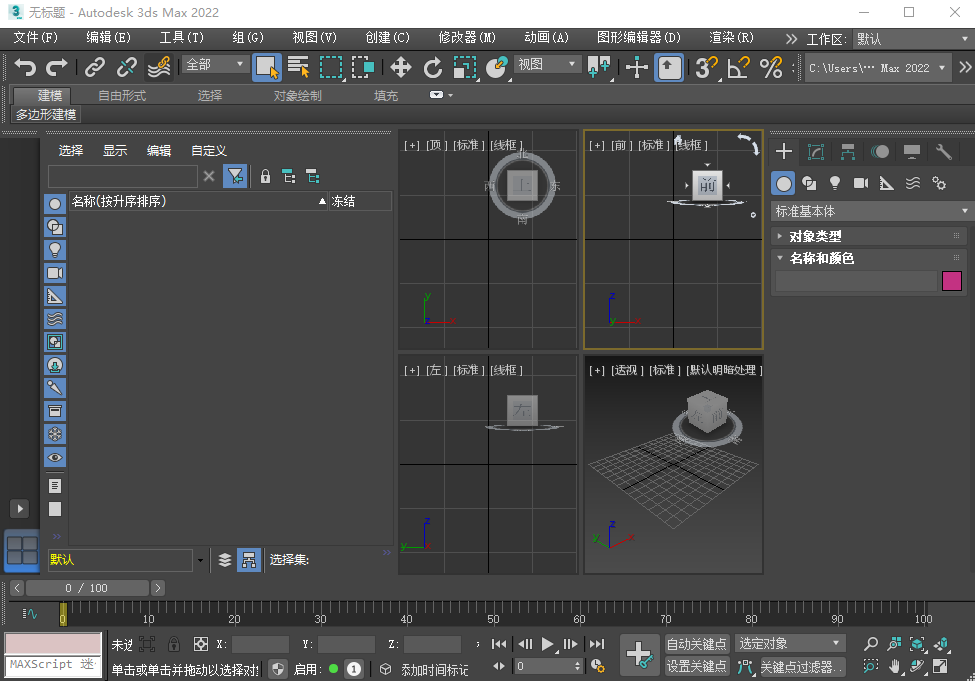
(图 12)
此时就可以正常使用功能进行工作了~

